您现在的位置是:网站首页> 编程资料编程资料
Win11安卓子系统 root 详细教程:无需借助 Linux,可运行 Magisk_windows11_Windows系列_操作系统_
![]() 2024-01-02
178人已围观
2024-01-02
178人已围观
简介 Win11安卓子系统 root 详细教程:无需借助 Linux,可运行 Magisk_windows11_Windows系列_操作系统_
前段时间 Magisk、LSPosed 等的开发者们表示正在为 Win11安卓子系统(WSA)研究 root。
据网友 @liyi820 投稿,近日 LSPosed 的 GitHub 页面已经放出了安装教程,测试可正常运行,有一定技术能力的可以看 GitHub 页面的教程自行安装,下面为普通用户带来详细安装教程。
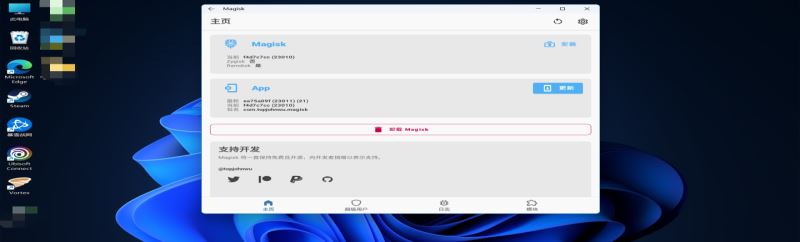
该方法是直接修改安卓子系统,因此需要先卸载掉已经安装过的 WSA。
接着下载已经构建好的 artifact,分为 x64 版(提取码: d5e5 )和 arm64 版(提取码: pgty ),大家根据自己的处理器选择下载。
下载完成后,解压该 zip 包到一个合适的位置(不要随便放),然后在解压好的文件夹上右键,点击“复制文件地址”。

在 Win11 的开始菜单徽标上右键,点击 Windows 终端(管理员),会弹出 PowerShell 终端。

在 PowerShell 终端中输入“cd”+“空格”,接着按 Ctrl + V 粘贴之前复制的地址,然后点回车。
接着输入以下命令行:Add-AppxPackage -Register.\AppxManifest.xml
然后回车,Win11 安卓子系统就安装完成了。

接下来,在开始菜单中找到 Windows Subsystem for Android,打开后启用开发者模式,并点击右上角的箭头图标以运行安卓子系统。
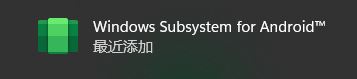
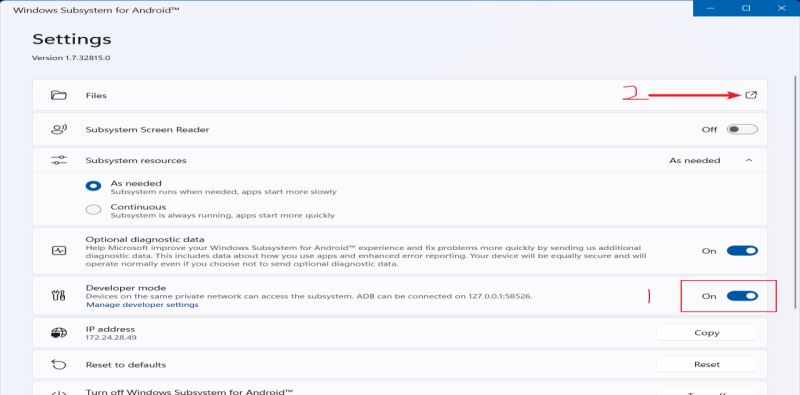
如果提示无法启动安卓子系统:

那么前往系统设置界面,"应用" -> "可选功能" -> "更多 Windows 功能" => 勾选 "Hyper-V" 和 "虚拟机平台",确定重启系统即可。
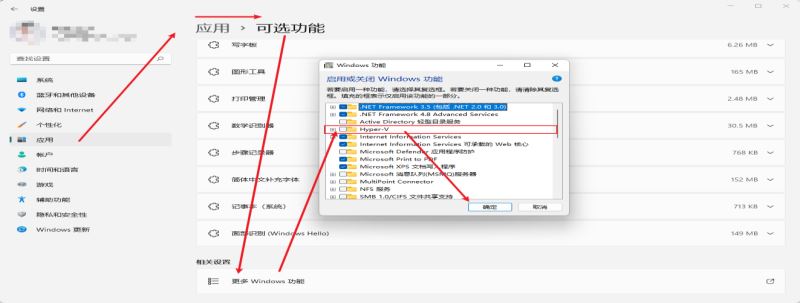

系统运行成功后,需要本地安装 Magisk App,我们用到的是经过预购建的版本(点此下载),请不要下载官方版 Magisk App,否则无法运行。

接着使用 adb 命令行安装 Magisk App,或者其他工具也可以,不懂的话可以看IT之家之前由 CraigTaylor 发表的文章。
《Win11安卓子系统APK应用安装详细教程(附手动侧载安装攻略+下载)》
安装好 Magisk 后,点击图标打开,App 会提示需要修复运行环境,点击确定,等待一会儿,窗口将会关闭。然后,我们重新打开 Magisk,就可以正常使用了。


后续的安装谷歌服务框架、Riru、LSPosed 等大家可以自己探索。希望以上内容对大家有所帮助,更多内容请继续关注。
相关内容
- win11屏幕不断刷新怎么办? Win11桌面不断刷新的多种解决办法汇总_windows11_Windows系列_操作系统_
- Win11全新微软应用商店App登陆 Win10快速上手体验:性能更高,下载更快_windows11_Windows系列_操作系统_
- Win11如何选择播放声音的位置 Win11选择播放声音位置的方法_windows11_Windows系列_操作系统_
- 如何激活Windows 11正式版?Win11正式版激活序列号KE大全_windows11_Windows系列_操作系统_
- Win11又出现BUG 输入法不显示选字框(附解决方法)_windows11_Windows系列_操作系统_
- 微软Win11乱改?这才是Win11右键菜单最完美解决方法!_windows11_Windows系列_操作系统_
- Win11截图工具“此应用程序无法打开”怎么办?(附解决方法)_windows11_Windows系列_操作系统_
- VMware运行Win11延迟卡顿怎么办?禁用「侧通道缓解」可解决_windows11_Windows系列_操作系统_
- 天天酷跑咕咕鸟和布鲁哪个好 综合对比_手机游戏_游戏攻略_
- 暖暖环游世界3.2.1迷之阁幻之阁改版图鉴一览_手机游戏_游戏攻略_





